在 vscode 中运行 gradle 项目需安装插件并配置环境。1. 安装 "gradle for java" 或 "language support for java(tm) by red hat" 插件以获得 gradle 支持;2. 确保安装 jdk 11 或 17,并通过 sdkman 或手动方式安装 gradle,配置环境变量;3. 如需,可在 vscode 设置中指定 gradle 路径;4. 插件加载后,通过左侧边栏的 gradle 图标执行 build、run、test、clean 等任务;5. 若任务列表为空,尝试刷新或检查 build.gradle 文件语法;6. 遇构建失败可查看终端日志,解决依赖问题,也可运行 gradle eclipse/idea 生成 ide 配置文件;7. 推荐使用 gradle wrapper(gradlew),无需全局安装 gradle。配置完成后,vscode 可稳定识别项目任务,适合追求轻量开发环境的用户。

在 VSCode 里运行 Gradle 项目其实不难,只要配置好环境和插件,就能像用 IntelliJ 那样方便地执行 Gradle 任务。关键在于装对插件、配好路径,再熟悉一下操作方式。

VSCode 本身并不自带 Gradle 支持,所以第一步是安装合适的插件。最推荐的是 "Gradle for Java" 或 "Language Support for Java(TM) by Red Hat" 这类插件,它们能提供良好的 Gradle 支持。
有些插件会自动识别 build.gradle 文件并加载项目结构,有些则需要手动刷新或重新加载窗口。

Gradle 是基于 Java 的构建工具,所以在运行之前要确保你的系统已经正确安装了 Java 和 Gradle。
确认 Java 安装:
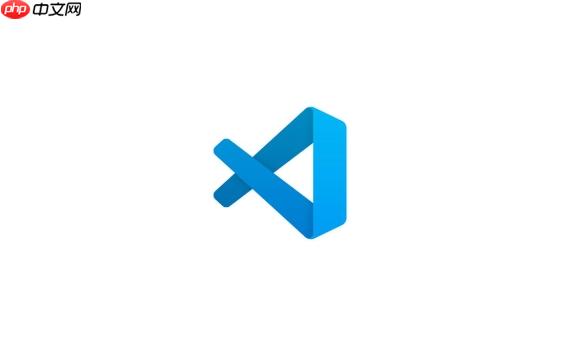
java -version 和 javac -version 查看是否已安装安装 Gradle:
gradle -v 查看版本信息VSCode 中设置 Gradle 路径(可选):
File > Preferences > Settings(Windows/Linux)或 Code > Preferences > Settings(Mac)安装好插件并配置完环境后,就可以开始执行 Gradle 任务了。常见的操作包括构建、运行、测试等。
build:构建整个项目run:运行主类(如果有配置)test:执行单元测试clean:清理输出目录你可以直接点击这些任务来执行,也可以右键选择“Run Task”或“Debug Task”。
小技巧:如果你发现任务列表为空,可以尝试点击刷新按钮,或者检查 build.gradle 是否有语法错误。
任务执行失败?
gradle build 看详细日志VSCode 不识别 Java 类型?
.classpath 或 .project 文件gradle eclipse 或 gradle idea 来生成 IDE 配置文件不想全局安装 Gradle?
gradlew),VSCode 插件通常也支持这个方式基本上就这些。配置一次之后,后续打开项目基本都能自动识别任务,执行起来也挺顺手。虽然比不上 IntelliJ 那么智能,但轻量又灵活,适合喜欢简洁开发环境的人。
以上就是vscode怎么执行gradle vscode运行gradle项目配置的详细内容,更多请关注php中文网其它相关文章!

每个人都需要一台速度更快、更稳定的 PC。随着时间的推移,垃圾文件、旧注册表数据和不必要的后台进程会占用资源并降低性能。幸运的是,许多工具可以让 Windows 保持平稳运行。

Copyright 2014-2025 https://www.php.cn/ All Rights Reserved | php.cn | 湘ICP备2023035733号